Tilføje eller fjerne titler i et diagram
Hvis du vil gøre et diagram nemmere at forstå, kan du føje diagramtitel og aksetitler til enhver type diagram. Aksetitler er typisk tilgængelige for alle akser, der kan vises i et diagram, herunder dybdeakser (serie) i 3D-diagrammer. Nogle diagramtyper (f.eks. radardiagrammer) har akser, men de kan ikke vise aksetitler. Du kan ikke føje aksetitler til diagrammer, der ikke har akser (f.eks. cirkel- eller kransediagrammer).

Tilføje en diagramtitel
-
Markér feltet "Diagramtitel" i diagrammet, og skriv en titel.
-
Vælg +-tegnet øverst til højre i diagrammet.
-
Vælg pilen ud for Diagramtitel.
-
Vælg Centreret overlejring for at overlejre titlen over diagrammet, eller vælg Flere indstillinger for at få flere valgmuligheder.
-
Højreklik på diagramtitlen for at formatere den med indstillinger som f.eks. Fyld eller Kontur.
Fjerne en diagramtitel
-
Klik på diagrammet.
-
Vælg +-tegnet øverst til højre i diagrammet.
-
Fjern markeringen i afkrydsningsfeltet ud for Diagramtitel.
Du kan også føje en titel til dit diagram.
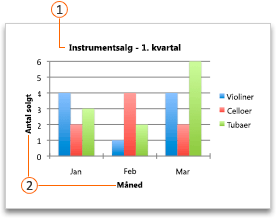


-
Klik på diagrammet, og klik derefter på fanen Diagramlayout.
-
Klik på Tilføj diagramelement > Diagramtitel, og klik derefter på den ønskede titelindstilling.
-
Skriv titlen i feltet Diagramtitel .
Hvis du vil formatere titlen, skal du markere teksten i titelfeltet og derefter vælge den ønskede formatering under Skrifttype under fanen Startside.
Du kan føje en titel til hver akse i et diagram. Aksetitler er typisk tilgængelige for alle akser, der kan vises i et diagram, herunder dybdeakser (serie) i 3D-diagrammer.
Nogle diagramtyper (f.eks. radardiagrammer) har akser, men de kan ikke vise aksetitler. Diagramtyper, der ikke har akser (f.eks. cirkel- og kransediagrammer), kan heller ikke vise aksetitler.
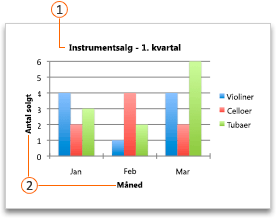


-
Klik på diagrammet, og klik derefter på fanen Diagramlayout.
-
Klik på Tilføj diagramelement > Aksetitler, og vælg derefter en aksetitelindstilling.
-
Skriv teksten i feltet Aksetitel .
Hvis du vil formatere titlen, skal du markere teksten i titelfeltet og derefter vælge den ønskede formatering under Skrifttype under fanen Startside.

Tilføje eller redigere en diagramtitel
Du kan tilføje eller redigere en diagramtitel, tilpasse dens udseende og medtage den i diagrammet.
-
Klik et vilkårligt sted i diagrammet for at få vist fanen Diagram på båndet.
-
Klik på Formatér for at åbne formateringsindstillingerne for diagrammet.

-
I ruden Diagram skal du udvide sektionen Diagramtitel.

-
Tilføj eller rediger diagramtitlen , så den opfylder dine behov.
-
Brug skiftet til at skjule titlen, hvis du ikke vil have, at diagrammet skal vise en titel.
Har du brug for mere hjælp?
Du kan altid spørge en ekspert i Excel Tech Community eller få support i community'er.










